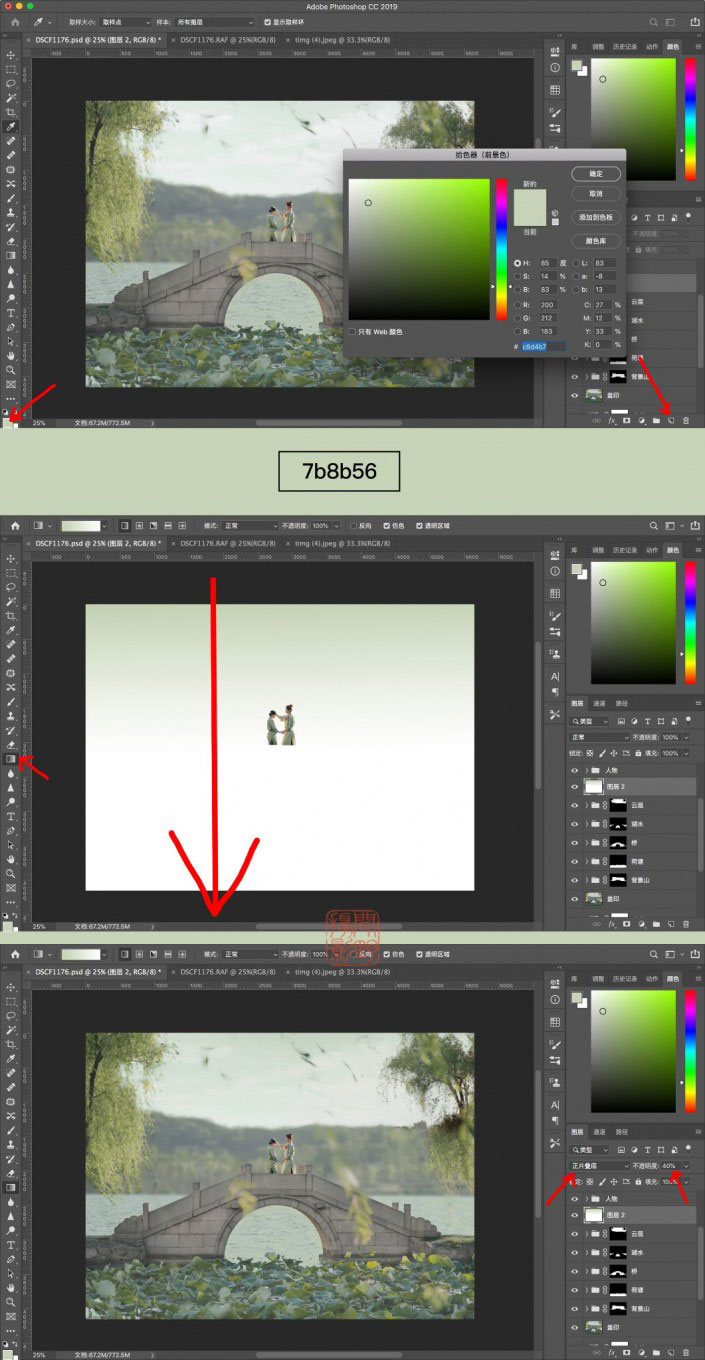古风人像,通过PS把照片营造一种中国风的诗情画意景色(3)
来源:poco摄影社区
作者:闻野-姜姜
学习:13498人次
十三步:【统一色彩】通过【可选颜色】,将天空减青色,减蓝色。
第十四步:【局部提亮】通过【曲线】提高天空亮度,并且压低暗部,增加云层对比度。添加【调整图层】-【渐变映射】-【黑白】,【混合】。
第十五步:【增加氛围】新建【空白图层】,更改【前景色】,从画面上选取一个比较淡偏灰的绿色。选择【渐变工具】,按图上所示在画布上从上往下画一笔,然后将图层【混合模式】更改为【正片叠底】,不透明度40%。这样,画面就能从上面的天空到下面的山有一个明暗渐
第十六步:【柔化处理】画面还是过硬,需要进行柔化,使画面变得柔和,增加氛围。ctrl+alt+shift+E盖印图层,ctrl+J复制图层,【滤镜】-【模糊】-【高斯模糊】,半径开到最大。【添加图层蒙版】,使用【黑色】【画笔】,不透明度40%,在蒙版上先将画面整体画一遍,再将不透明度调低,20%左右,将【人物】、【桥】、【天空】、【远处的荷塘】画出来。最后将图层不透明度调低到55%。
第十七步:【增强对比】调整【曲线】,不透明度80%,增加整体对比度,让画面更鲜艳活泼。
教程到这里就结束啦!
小编选了几张片子里的图,邀大家一起来欣赏这组作品~
通过教程制作一下吧,相信你会做的更好。
学习 · 提示
相关教程
关注大神微博加入>>
网友求助,请回答!